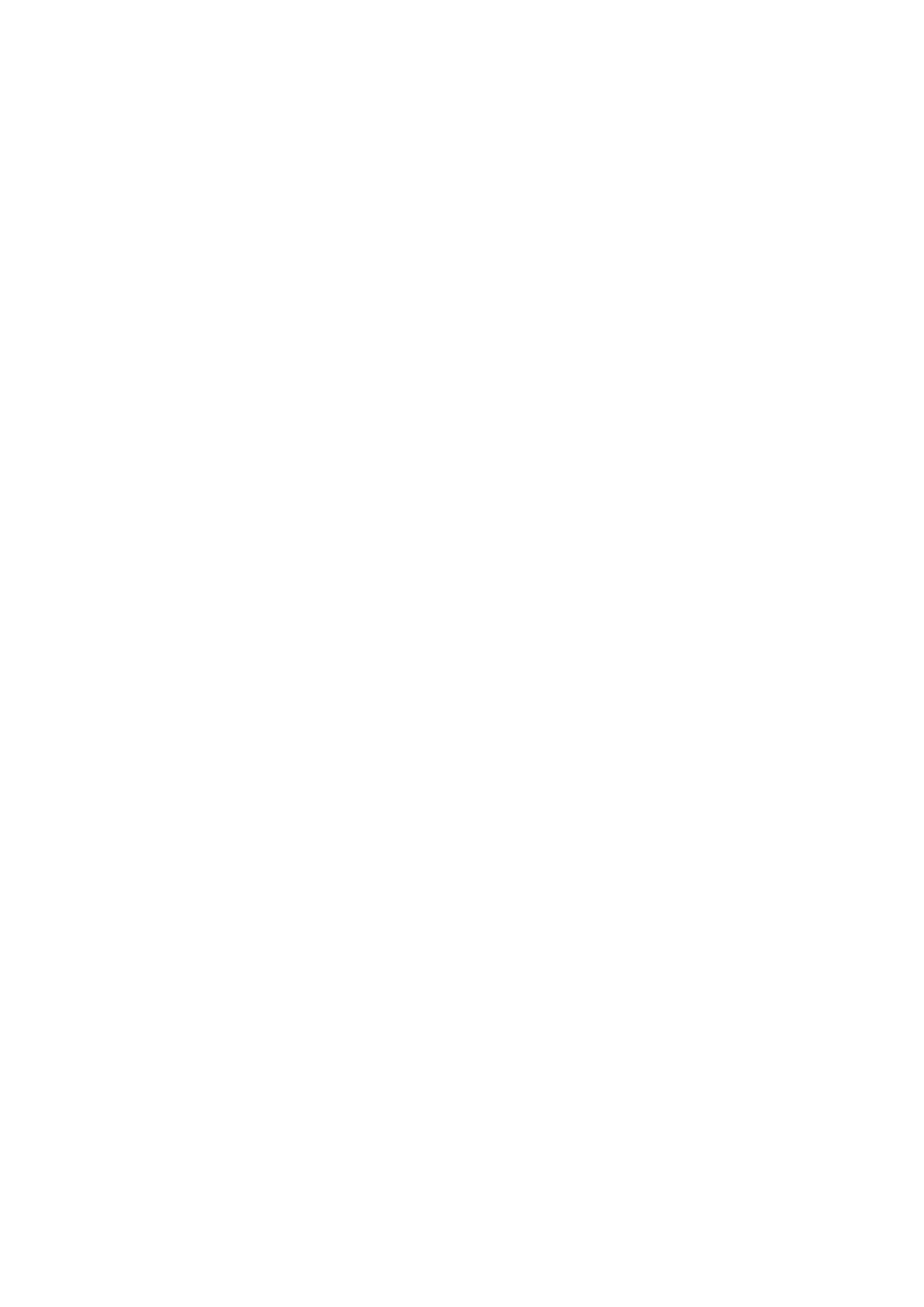
Konfiguration af et internetadgangspunkt til et trådløst LAN
Enheden har et foruddefineret internetadgangspunkt til et trådløst LAN, men du kan selv oprette nye internetadgangspunkter.
1. Vælg
Forbindelser
>
Internetopsætning
.
2. Tryk på
Nyt
. Du kan eventuelt anvende et eksisterende internetadgangspunkt som basis for et nyt adgangspunkt.
3. Definer indstillingerne.
•
Navn på internetindstillinger
— Giv internetadgangspunktet et passende navn.
•
Netværks-id
— Vælg netværks-id i overensstemmelse med det destinationsnetværk, du vil opnå adgang til via
internetadgangspunktet. Du kan omdøbe og oprette nye netværks-id'er. Ved at bruge det korrekte netværks-id kan du
sikre, at datatrafikken ledes direkte til det ønskede destinationsnetværk. Især VPN-software (Virtual Private Network) kan
begrænse datatrafikken for et bestemt destinationsnetværk. Netværks-id'er kan bruges til at filtrere
internetadgangspunkter, når der oprettes en internetforbindelse.
•
Type af internetindstillinger
— Vælg
Trådløst LAN
som forbindelsestype.
•
Netværkstilstand
— Hvis du vælger tilstanden
Infrastruktur
, kan enheder kommunikere med hinanden og med
kabeltilsluttede LAN-enheder via et trådløst LAN-adgangspunkt. Hvis du vælger tilstanden
Ad hoc
, kan enheder sende og
modtage data direkte til og fra hinanden. Det er ikke nødvendigt at oprette forbindelse til et trådløst LAN-adgangspunkt.
•
Netværksnavn
— Indtast navnet på netværket (SSID - Service Set Identifier), som det er defineret af
systemadministratoren, eller tryk på
Skift
, og vælg et navn på listen. I ad hoc-tilstand er det brugerne selv, der navngiver
den trådløse LAN. Hvis du ikke angiver navnet på netværket her, bliver du bedt om at vælge et netværk, når du opretter
en trådløs LAN-forbindelse.
K o n t r o l p a n e l
Copyright © 2004-2005 Nokia. All Rights Reserved.
75
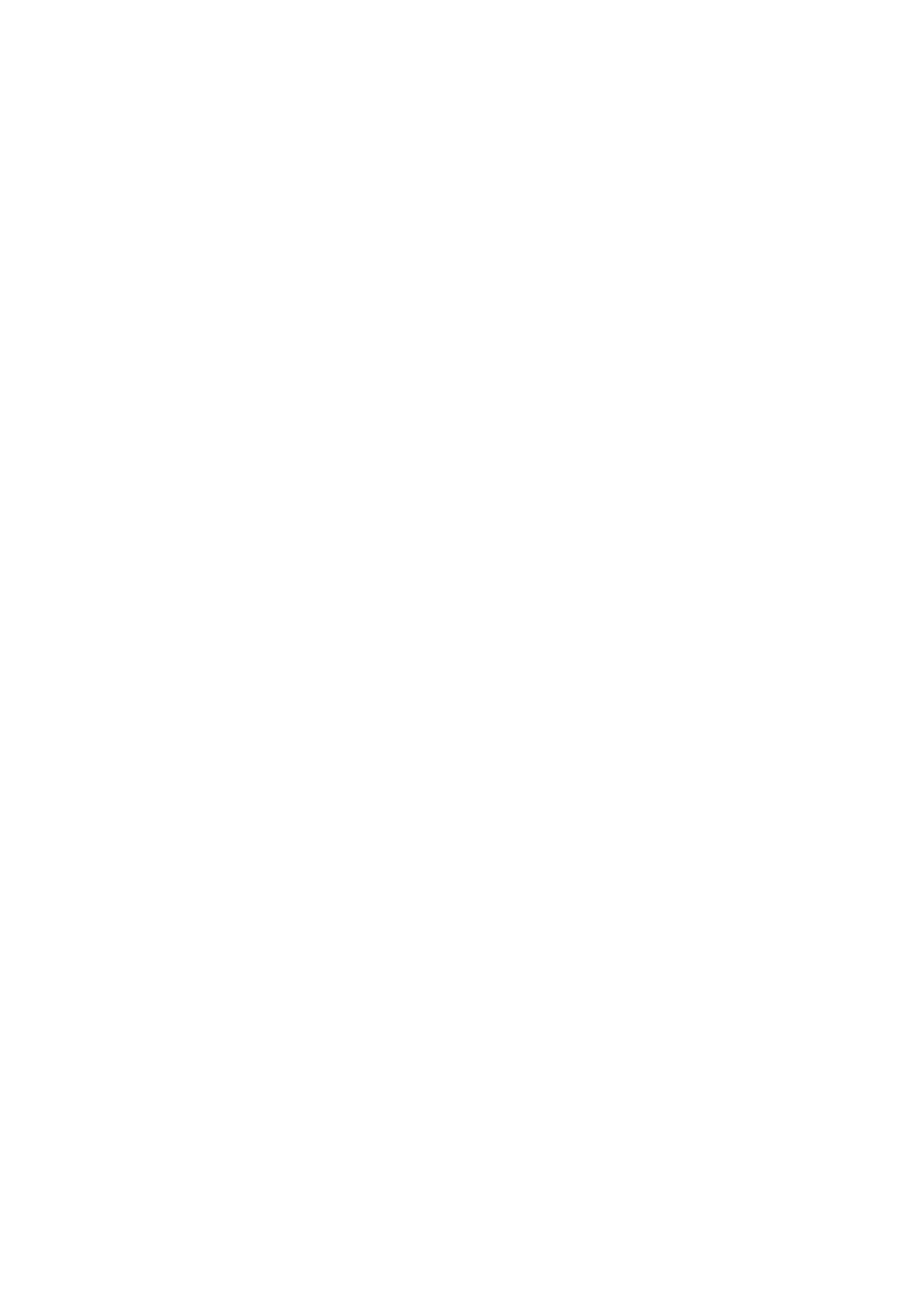
•
Sikkerhedstilstand
— Du skal vælge den samme sikkerhedstilstand, som der anvendes i det trådløse LAN-adgangspunkt.
Hvis du vælger
WEP
(Wired Equivalent Privacy),
802.1x
eller
WPA
(Wi-Fi Protected Access), skal du også konfigurere alle
relevante, yderligere indstillinger.
4. Efter at du har defineret indstillingerne, skal du trykke på
Avanc.
for at definere avancerede indstillinger, hvis det er
nødvendigt. Ellers kan du trykke på
Afslut
eller
Udført
for at lukke konfigurationsguiden.